Samsung SCH-R270ZKAMTR User Manual

SCH-R270
TELÉFONO MÓVIL
Manual del usuario
Por favor lea este manual antes de usar el teléfono
y consérvelo para consultarlo en el futuro.
GH68_3XXXXA Printed in KoreaXX
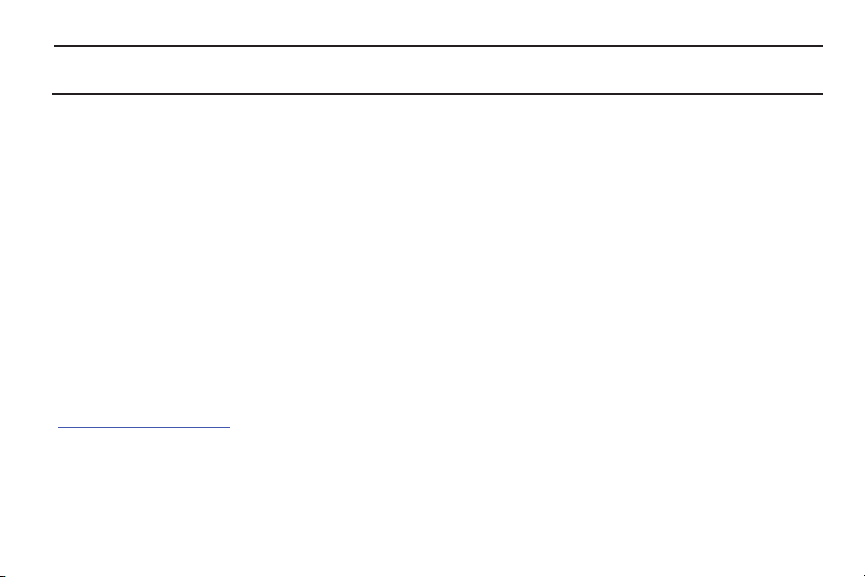
¡Advertencia!
Este producto contiene sustancias químicas que el Estado de California sabe que son causantes de cáncer
y toxicidad reproductiva.
Propiedad intelectual
Toda la propiedad intelectual, según se describe a continuación, ya sea propiedad de Samsung o que de otra forma pertenezca a
Samsung o a sus proveedores respectivos, que esté relacionada con el teléfono SAMSUNG, incluyendo, pero no limitada a los
accesorios, las piezas o el software relacionados con el mismo (el "Sistema del teléfono"), es propiedad de Samsung y está protegida
bajo las leyes federales, estatales y las disposiciones de tratados internacionales. La propiedad intelectual incluye, entre otros, las
invenciones (que puedan o no patentarse), las patentes, los secretos comerciales, derechos de autor, software, los programas de
cómputo y la documentación conexa y demás obras de autoría. Queda prohibido infringir o contravenir de cualquier otra forma los
derechos obtenidos en virtud de la propiedad intelectual. Además, usted se compromete a no modificar, preparar obras derivadas,
realizar la ingeniería inversa, descompilar, desensamblar, ni de otra forma tratar de crear código fuente a partir del software (ni tampoco
intentar lo antes indicado). A usted no se le transfiere ni derecho ni título alguno de propiedad sobre la propiedad intelectual. SAMSUNG
y sus proveedores retienen todos los derechos aplicables a la Propiedad intelectual.
Software de código abierto
Algunos componentes de software de este producto incorporan código fuente cubierto bajo las licencias GNU GPL (licencia pública
general), GNU LGPL (licencia pública general menor), OpenSSL y BSD, así como otras licencias de código abierto. Para obtener el código
fuente cubierto bajo las licencias de código abierto, visite:
http://opensource.samsung.com
.
Descargo de responsabilidad de las garantías; exclusión de responsabilidad
EXCEPTO SEGÚN SE ESTABLECE EN LA GARANTÍA EXPLÍCITA QUE APARECE EN LA PÁGINA DE GARANTÍA INCLUIDA CON EL PRODUCTO,
EL COMPRADOR ADQUIERE EL PRODUCTO "TAL CUAL" Y SAMSUNG NO OFRECE GARANTÍA EXPLÍCITA NI IMPLÍCITA DE
SCH-R270_UM_Spa_FH05_PS_121613_2
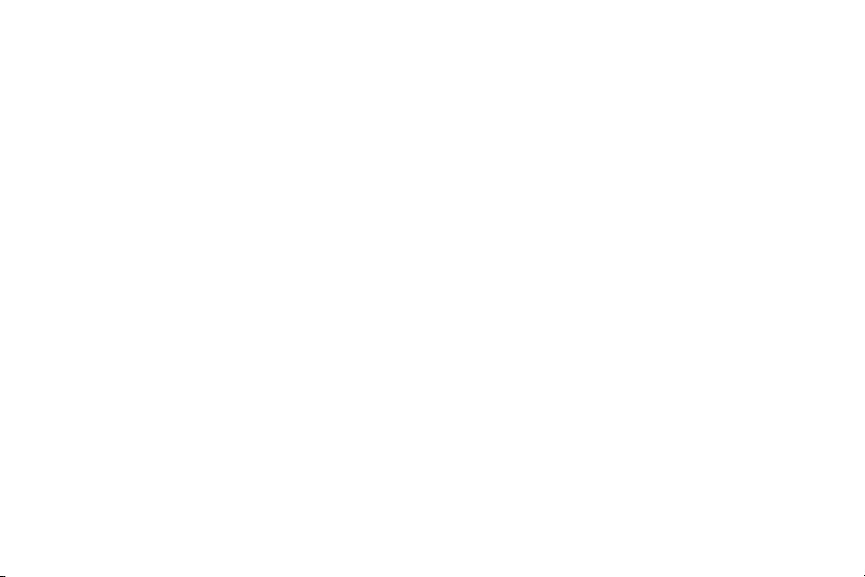
ABSOLUTAMENTE NINGÚN TIPO CON RESPECTO AL PRODUCTO, INCLUYENDO, PERO NO LIMITADA A LA DE CONDICIONES APTAS PARA
LA VENTA O LA DE QUE EL PRODUCTO SE ADAPTA A LOS FINES O USOS ESPECÍFICOS PARA LOS QUE SE ADQUIRIÓ; EL DISEÑO, LA
CONDICIÓN O CALIDAD DEL PRODUCTO; EL DESEMPEÑO DEL PRODUCTO; LA MANO DE OBRA DEL PRODUCTO O DE LOS
COMPONENTES CONTENIDOS EN EL MISMO; NI LA DE CUMPLIMIENTO CON LOS REQUISITOS DE LEY, NORMA, ESPECIFICACIÓN O
CONTRATO ALGUNO RELACIONADOS CON EL PRODUCTO. NADA DE LO CONTENIDO EN EL MANUAL DE INSTRUCCIONES DEBERÁ
INTERPRETARSE COMO QUE SE OTORGA UNA GARANTÍA EXPLÍCITA O IMPLÍCITA DE ABSOLUTAMENTE NINGÚN TIPO CON RESPECTO AL
PRODUCTO. ADEMÁS, SAMSUNG NO SE HACE RESPONSABLE POR NINGÚN DAÑO DE NINGÚN TIPO QUE RESULTE DE LA COMPRA O EL
USO DEL PRODUCTO O QUE SURJA DEL INCUMPLIMIENTO DE LA GARANTÍA EXPLÍCITA, INCLUIDOS LOS DAÑOS INCIDENTALES,
ESPECIALES O RESULTANTES NI POR LA PÉRDIDA DE GANANCIAS O BENEFICIOS ESPERADOS.
Modificación de software
SAMSUNG NO SE HACE RESPONSABLE POR PROBLEMAS DE DESEMPEÑO O INCOMPATIBILIDADES QUE RESULTEN DE
MODIFICACIONES QUE HAGA USTED EN LA CONFIGURACIÓN DEL REGISTRO O EN EL SOFTWARE DEL SISTEMA OPERATIVO.
EL USO DE SOFTWARE PERSONALIZADO DEL SISTEMA OPERATIVO PUEDE CAUSAR QUE EL DISPOSITIVO Y LAS APLICACIONES NO
FUNCIONEN CORRECTAMENTE.
COMO EL SISTEMA OPERATIVO PERSONALIZADO.
ES POSIBLE QUE SU PROVEEDOR NO PERMITA A LOS USUARIOS DESCARGAR CIERTO SOFTWARE,
Samsung Telecommunications America (STA), LLC
Oficina central:
1301 E. Lookout Drive
Richardson, TX 75082

Centro de atención al cliente:
1000 Klein Rd.
Plano, TX 75074
Tel. sin costo: 1.888.987.HELP (4357)
Dirección de Internet:
http://www.samsung.com
©
2012 Samsung Telecommunications America, LLC. Samsung es una marca comercial registrada de Samsung Electronics Co., Ltd.
¿Tiene alguna pregunta sobre su dispositivo móvil Samsung?
Para obtener información y asistencia las 24 horas del día, ofrecemos un nuevo sistema de preguntas frecuentes y ARS (Sistema de
Respuestas Automáticas) en:
www.samsung.com/us/support
La capacidad disponible real de la memoria interna es menor que la capacidad especificada debido a que el sistema operativo y las
aplicaciones predeterminadas ocupan parte de la memoria. La capacidad disponible pudiera cambiar cuando actualice el dispositivo.
®
Nuance
, VSuite™, T9® Text Input y el logotipo de Nuance son marcas comerciales o marcas comerciales registradas de Nuance
Communications, Inc. o sus afiliados en los Estados Unidos y/u otros países.
La palabra marca Bluetooth
®
, su logotipo (el "diseño de la B" estilizada) y la marca comercial combinada (la palabra marca Bluetooth y
el "diseño de la B" estilizada) son marcas comerciales registradas y propiedad exclusiva de Bluetooth SIG.
microSD™ y el logotipo de microSD son marcas comerciales registradas de SD Card Association.
®
Openwave
es una marca comercial registrada de Openwave, Inc.
Todos los demás nombres de productos o servicios son propiedad de sus respectivos propietarios.

Contenido
Sección 1: Para comenzar ......................... 5
Explicación de este manual del usuario . . . . . . 5
Instalación de la batería . . . . . . . . . . . . . . . . . . 6
Carga de la batería . . . . . . . . . . . . . . . . . . . . . . 8
Activación del teléfono . . . . . . . . . . . . . . . . . . . 9
Tarjeta de memoria (opcional) . . . . . . . . . . . . 11
Sección 2: Explicación del teléfono ......... 13
Características del teléfono . . . . . . . . . . . . . . 13
Vista del teléfono cerrado . . . . . . . . . . . . . . . . 14
Vistas laterales del teléfono . . . . . . . . . . . . . . 15
Vista frontal del teléfono abierto . . . . . . . . . . . 16
Diseño de la pantalla del teléfono . . . . . . . . . . 18
Sección 3: Navegación por los menús .... 21
Navegación por los menús . . . . . . . . . . . . . . . 21
Accesos directos mediante
la tecla de navegación . . . . . . . . . . . . . . . . 21
Barra de iconos de accesos directos . . . . . . . 22
Sección 4: Introducción de texto ..............23
modos de introducción de texto . . . . . . . . . . . 23
Uso del modo Palabra T9® . . . . . . . . . . . . . . . 24
Uso del modo Abc/ABC . . . . . . . . . . . . . . . . . . 25
Uso del modo de 123 . . . . . . . . . . . . . . . . . . . 25
Introducción de símbolos . . . . . . . . . . . . . . . . 25
Sección 5: Llamada, funciones de ............26
Realización de una llamada . . . . . . . . . . . . . . 26
Contestación de una llamada . . . . . . . . . . . . . 31
Registros de llamadas . . . . . . . . . . . . . . . . . . 33
Sección 6: Explicación de sus contactos .....37
Contactos . . . . . . . . . . . . . . . . . . . . . . . . . . . . 37
Adición de nuevas entradas de contactos . . . . 37
Búsqueda de una entrada en los contactos . . 41
Edición de una entrada de contactos . . . . . . . 44
Marcación rápida . . . . . . . . . . . . . . . . . . . . . . 47
Grupos de contactos . . . . . . . . . . . . . . . . . . . 49
Eliminación de una entrada de contactos . . . . 52
Información de la memoria . . . . . . . . . . . . . . . 52
1

Sección 7: Mensajes .................................53
Ingresar al Menú de mensajes . . . . . . . . . . . . .53
Creación y envío de mensajes de texto . . . . . . 53
Enviar mensajes con imagen en el modo
de cámara . . . . . . . . . . . . . . . . . . . . . . . . . .54
Envío de mensajes con imagen desde
el modo de espera . . . . . . . . . . . . . . . . . . . . 55
Opciones para el contenido y la entrega
de mensajes . . . . . . . . . . . . . . . . . . . . . . . .57
Recepción de mensajes . . . . . . . . . . . . . . . . . . 58
Buzones de mensajes . . . . . . . . . . . . . . . . . . . 60
Eliminación de mensajes . . . . . . . . . . . . . . . . . 68
Programación de mensajes . . . . . . . . . . . . . . . 69
Sección 8: Cámara ....................................72
Toma de fotos . . . . . . . . . . . . . . . . . . . . . . . . . 72
Tomar fotos (fotos individuales) . . . . . . . . . . . . 72
Opciones de la cámara . . . . . . . . . . . . . . . . . . 75
Ajuste de la cámara . . . . . . . . . . . . . . . . . . . . . 76
La galería de fotos . . . . . . . . . . . . . . . . . . . . . .77
2
Sección 9: @Metro ....................................78
Inicio de @metro . . . . . . . . . . . . . . . . . . . . . . .78
Compra y descarga de aplicaciones en
@metro App Store . . . . . . . . . . . . . . . . . . . .79
Cambio de la configuración de @metro . . . . . .79
Usando ayuda en línea . . . . . . . . . . . . . . . . . . .80
Sección 10: Multimedios ..........................82
Acceso a multimedios . . . . . . . . . . . . . . . . . . .82
Cámara . . . . . . . . . . . . . . . . . . . . . . . . . . . . . .82
Reproductor de música . . . . . . . . . . . . . . . . . .82
Uso de Mis imágenes . . . . . . . . . . . . . . . . . . .85
Uso de la galería Mis timbres . . . . . . . . . . . . . .86

Sección 11: Herramientas ........................ 88
Acceso a las herramientas del teléfono . . . . . 88
Bluetooth . . . . . . . . . . . . . . . . . . . . . . . . . . . . 88
Calendario . . . . . . . . . . . . . . . . . . . . . . . . . . . 91
Bloc de notas . . . . . . . . . . . . . . . . . . . . . . . . . 92
Alarma . . . . . . . . . . . . . . . . . . . . . . . . . . . . . . 93
Hora mundial . . . . . . . . . . . . . . . . . . . . . . . . . 94
Calculadora . . . . . . . . . . . . . . . . . . . . . . . . . . 96
Cronómetro . . . . . . . . . . . . . . . . . . . . . . . . . . 96
Convertidor . . . . . . . . . . . . . . . . . . . . . . . . . . 97
Calculadora de propinas . . . . . . . . . . . . . . . . . 99
Almacenamiento masivo USB . . . . . . . . . . . . . 99
Sección 12: SVC de voz .......................... 100
Opciones de SVC de voz . . . . . . . . . . . . . . . . 100
Comandos de voz . . . . . . . . . . . . . . . . . . . . 100
Configuración de voz . . . . . . . . . . . . . . . . . . 101
Sección 13: Cambio de los ajustes .........105
Ubicación . . . . . . . . . . . . . . . . . . . . . . . . . . . 105
Ajustes de pantalla . . . . . . . . . . . . . . . . . . . . 105
Programación de sonidos . . . . . . . . . . . . . . . 107
Ajustes de llamadas . . . . . . . . . . . . . . . . . . . 107
Programación de teléfono . . . . . . . . . . . . . . . 109
Información de teléfono . . . . . . . . . . . . . . . . 115
Información de la memoria . . . . . . . . . . . . . . 115
3
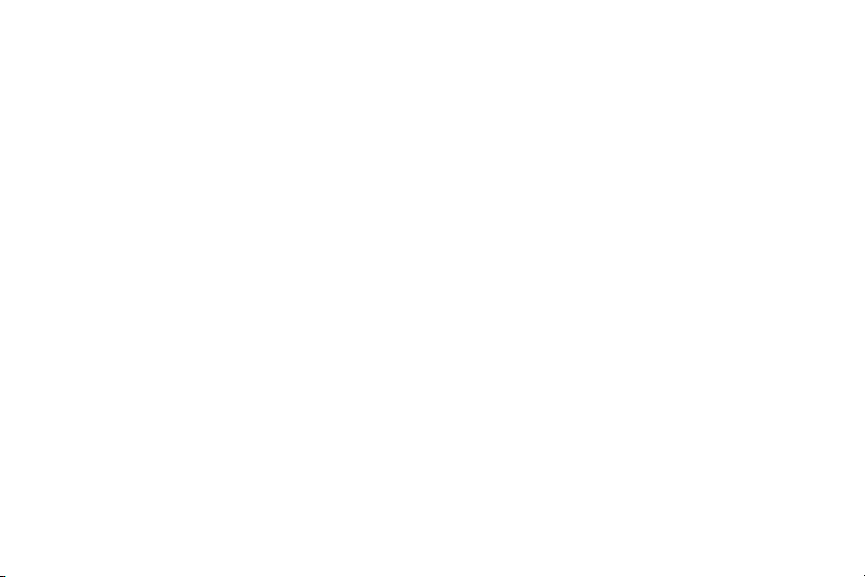
Sección 14: Información de salud
y seguridad ............................................116
Exposición a señales
de radiofrecuencia (RF) . . . . . . . . . . . . . . . 116
Información de certificación de la tasa
de absorción específica
(SAR, por sus siglas en inglés) . . . . . . . . . .121
Parte 15 de la FCC -
Información para el usuario . . . . . . . . . . . .122
Sistema Comercial de Alertas Móviles
(por sus siglas en inglés CMAS) . . . . . . . . .123
Hábitos inteligentes al conducir . . . . . . . . . . . 123
Uso de la batería y seguridad . . . . . . . . . . . .124
Productos móviles de Samsung y reciclaje . .126
Cargador de viaje certificado por UL . . . . . . . 127
Pantalla y pantalla táctil . . . . . . . . . . . . . . . .128
GPS . . . . . . . . . . . . . . . . . . . . . . . . . . . . . . . . 128
Llamadas de emergencia . . . . . . . . . . . . . . .129
Cuidado y mantenimiento . . . . . . . . . . . . . . . 130
Escuchar con responsabilidad . . . . . . . . . . . .130
Entorno de funcionamiento . . . . . . . . . . . . . . 133
4
Reglamentos de la FCC sobre compatibilidad
con aparatos auditivos
(HAC, por sus siglas en inglés)
para dispositivos inalámbricos . . . . . . . . . .134
Restricción del acceso de los niños
al dispositivo móvil . . . . . . . . . . . . . . . . . . .136
Precauciones y aviso de la FCC . . . . . . . . . . .136
Otra información importante sobre
la seguridad . . . . . . . . . . . . . . . . . . . . . . . .137
Sección 15: Información de la garantía ....139
Garantía limitada estándar . . . . . . . . . . . . . . .139
Acuerdo de licencia del usuario final
para el software . . . . . . . . . . . . . . . . . . . . .144
Índice ........................................................150
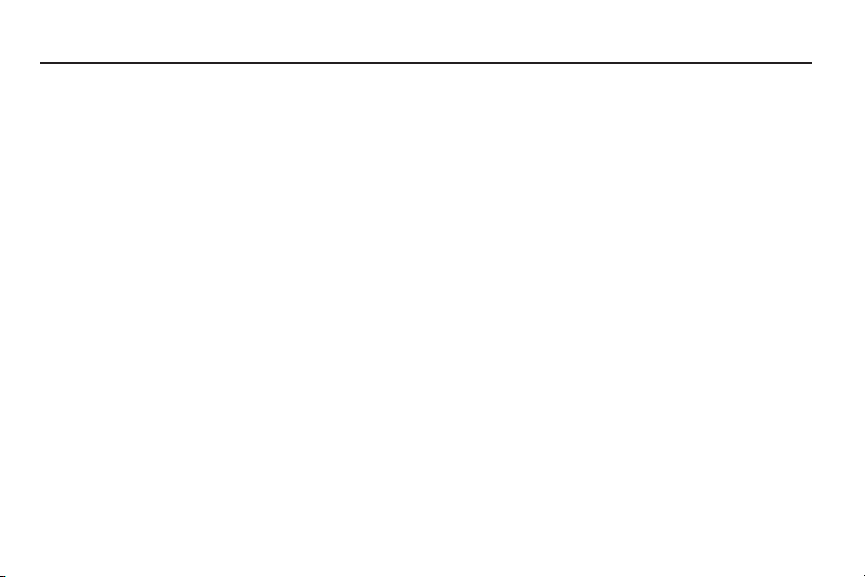
Sección 1: Para comenzar
En esta sección se explica cómo activar el servicio de su
teléfono SCH-R270.
Explicación de este manual del usuario
Los capítulos de esta guía generalmente siguen el mismo orden
que los menús y submenús del teléfono.
Un índice resumido, para referencia rápida a la mayoría de las
funciones, empieza en la página 150.
Cerca del final de la guía, comenzando en la página página 116,
hay información de seguridad importante que debe saber antes
de usar el teléfono.
Notas y consejos
Por todo el manual aparecen las siguientes indicaciones
especiales a fin de resaltar información importante, métodos
rápidos para activar características y más:
•
Notas
: explican opciones alternas dentro de la función, del menú
o del submenú activo.
•
Consejos
: proporcionan métodos rápidos o innovadores para
realizar funciones relacionadas con el tema en cuestión.
•
Importante
característica actual que pudiera afectar el desempeño del
teléfono o incluso dañarlo.
: señala información importante acerca de la
Para comenzar 5
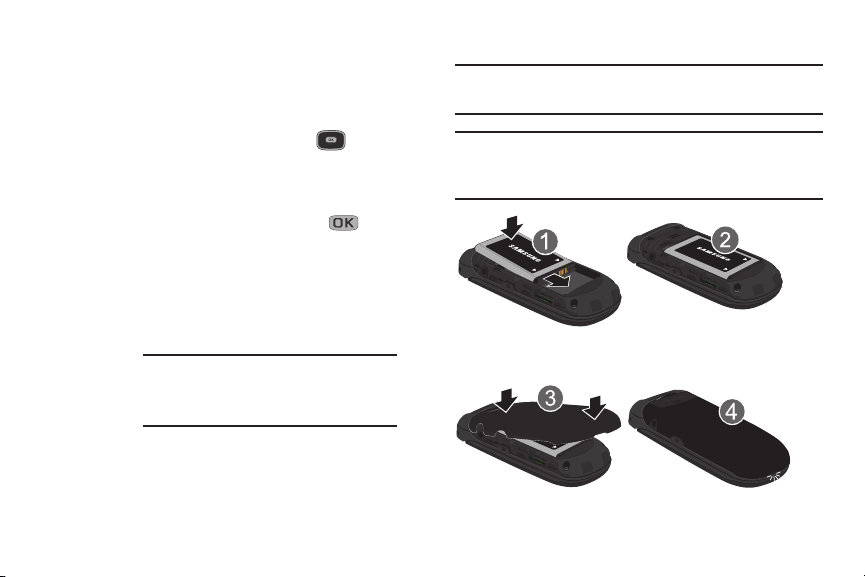
Convenciones de texto
Con el objetivo de condensar la información en este manual, los
términos e iconos a continuación aparecen en los pasos de
procedimientos:
resaltar
seleccionar
➔
6
Utilice la tecla de navegación ( ) para
mover un efecto de resalte hacia un elemento
que le interese en el menú o en la pantalla.
Después de “resaltar” un elemento de menú o
de pantalla, presione la tecla
iniciar, ingresar a o guardar un elemento de
menú o un campo de pantalla resaltado que le
interese.
Se utiliza en vez de “seleccionar” en pasos
largos de procedimientos que profundizan en
submenús.
Ejemplo:
“...
Ajustes
llamadas
llamada
...”
OK
➔
Ajustes de
➔
Contestación de
para
Instalación de la batería
Nota:
Este teléfono viene con una batería de ión de litio
recargable, parcialmente cargada, y un adaptador de viaje.
¡Importante!
Debe cargar la batería completamente la primera
vez que use el teléfono, de lo contrario se pudiera
dañar la batería.
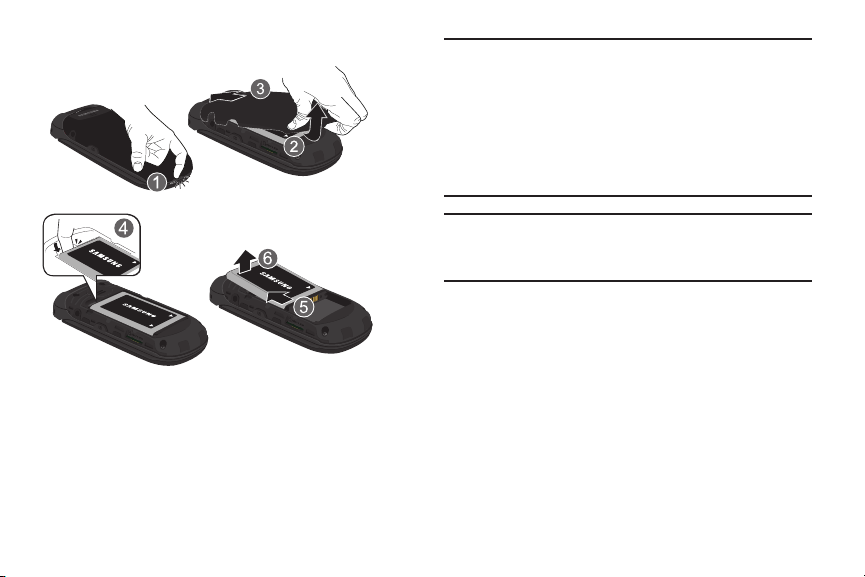
Extracción de la batería
¡Precaución!
La pantalla de su teléfono está fabricada de vidrio o
acrílico y pudiera romperse si se deja caer el
teléfono o si el mismo recibe un impacto fuerte o
presión excesiva, lo cual pudiera anular la garantía
(Para obtener más información, consulte
limitada estándar”
teléfono si la pantalla está rota o rajada ya que esto
pudiera causarle lesiones.
en la página 139.) No utilice el
“Garantía
¡Importante!
Debe desenchufar el adaptador antes de extraer la
batería del teléfono durante la carga para evitar
daños.
Para comenzar 7
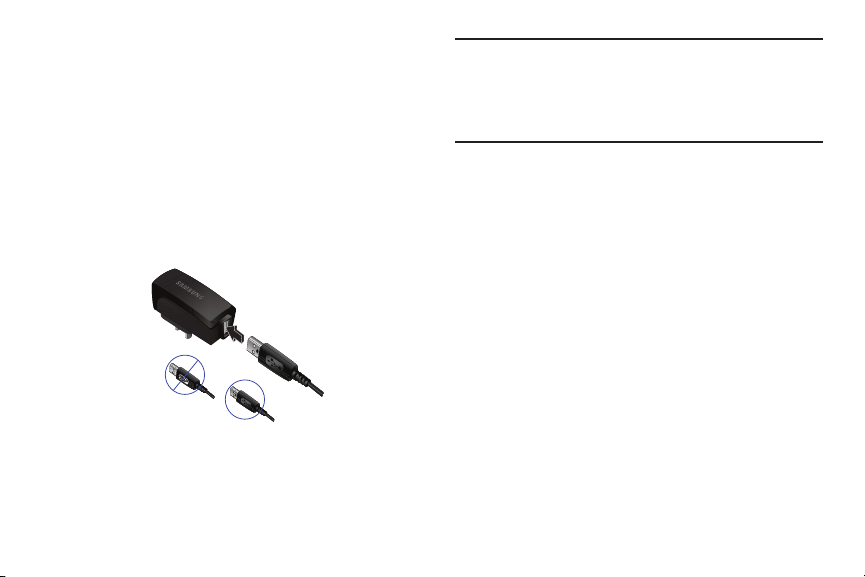
Carga de la batería
El teléfono se alimenta de una batería de ión de litio estándar
recargable. Utilice solamente baterías y dispositivos de carga
aprobados por Samsung. Los accesorios de Samsung están
diseñados para maximizar la duración de la batería.
accesorios pudiera invalidar la garantía y causar daños al
teléfono.
Uso del adaptador de viaje
El adaptador de viaje carga rápidamente el teléfono desde
cualquier tomacorriente de 120/220 VCA.
Conector de cargador
Cable USB
Incorrecto
Correcto
1.
Enchufe el conector de cargador del adaptador de viaje en
un tomacorriente de pared 120 VCA o 220 VCA estándar.
8
Usar otros
¡Importante!
Para conectarlo a un abastecedor eléctrico fuera de
Norteamérica, debe usar un adaptador con la
configuración apropiada para el tomacorriente. El
uso del adaptador equivocado pudiera dañar el
teléfono y anular su garantía.

¡Importante!
Correcto
Incorrecto
2.
Conecte el cable USB al conector de cargador.
3.
Introduzca el extremo más pequeño del cable USB en el
conector para cargador y accesorios, ubicado en el
costado derecho inferior del teléfono.
Debe desenchufar el adaptador antes de extraer la
batería del teléfono durante la carga para evitar
daños.
Indicador de batería baja
El indicador de carga de la batería ( ), en la esquina superior
derecha de la pantalla, indica su nivel de carga. Vigile la
potencia de la batería y asegúrese de que esté cargada en
forma adecuada.
•
Cinco barras ( ) indican una carga completa.
•
Un icono de batería vacía ( ) indica que la batería
está casi vacía.
•
Un icono de batería vacía parpadeando ( ) y la emisión de un
tono indican que tiene de dos a tres minutos antes de que la
batería esté demasiado baja para que siga funcionando el
teléfono.
Si continúa usando el teléfono sin cargar la batería, el teléfono
se apagará.
Activación del teléfono
Comuníquese con su proveedor de servicio móvil y siga sus
instrucciones para obtener servicio, si fuera necesario. Le
sugerimos que lea esta guía para comprender completamente
los servicios que brinda el teléfono.
Encendido del teléfono
1.
Con el teléfono abierto, presione . La pantalla se
ilumina, mostrando la animación de encendido.
Para comenzar 9

Nota:
Presionar
Antena
Como con cualquier otro dispositivo transmisor de radio, no
toque la antena mientras usa el teléfono, ya que pudiera
afectar la calidad de las llamadas y pudiera causar que el
teléfono funcione a un nivel de potencia más alto del
necesario.
2.
El teléfono empezará a buscar
una señal de red.
Una vez que el teléfono
encuentre una señal, cerca de
la parte superior de la pantalla
aparecerán la hora, fecha y
día. En ese momento podrá
realizar y recibir llamadas.
10
Nota:
Si se encuentra fuera de la cobertura de su proveedor o en
un área de roaming, en la parte superior de la pantalla del
teléfono aparecerá el icono indicando que no hay servicio
( ). Si no puede realizar ni recibir llamadas, inténtelo de
nuevo más tarde en otra ubicación o cuando el servicio
esté disponible.
Apagado del teléfono
Con el teléfono abierto, mantenga presionada la tecla
durante dos segundos o más. El teléfono se
apagará.
Nota:
Si el teléfono está encendido y usted presiona
durante menos de un segundo, el teléfono no se apagará.
Esto impide que el teléfono se apague por accidente.
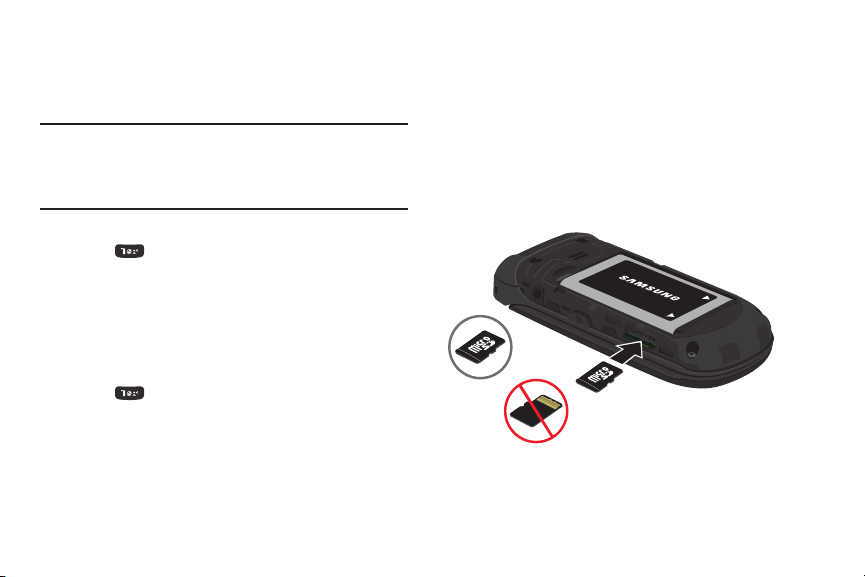
Configuración del buzón de mensajes de voz
El buzón de mensajes de voz permite que quienes le llamen le
dejen mensajes de voz, los cuales pueden recuperarse
posteriormente en cualquier momento.
Nota:
Una vez que haya configurado la cuenta del correo de voz,
podrá usar la carpeta
Mensajes
buzón de entrada.
1.
2.
) para ver detalles de los mensajes de voz en el
En el modo de espera, presione y mantenga presionada la
tecla o marque su propio número del móvil para
llamar al buzón de entrada.
Siga las indicaciones de la guía para usuarios nuevos con
el fin de configurar el buzón de entrada.
Buzón de entrada
(bajo el menú
Para escuchar los mensajes de voz
1.
En el modo de espera, presione y mantenga presionada la
tecla o marque su propio número del móvil para
tener acceso al buzón de entrada. Una vez establecida la
conexión, escuchará su saludo de voz.
2.
Se le solicitará que introduzca su contraseña.
Tarjeta de memoria (opcional)
El teléfono cuenta con una ranura para la tarjeta de memoria en
el lado derecho, debajo de la cubierta de la batería. Puede
instalar una tarjeta de memoria microSD™ o microSDHC™
para brindar memoria adicional con el fin de almacenar archivos
(como archivos de sonido y fotos) en el teléfono.
Instalación de una tarjeta de memoria
1.
Retire la cubierta de la batería desde la parte de atrás
del teléfono.
Correcto
Incorrecto
Para comenzar 11

Introduzca con cuidado la tarjeta de memoria (con el lado
2.
etiquetado dirigido hacia arriba) en la ranura para tarjetas
de memoria, como se muestra, hasta que sienta que se
acomoda en su lugar.
3.
Vuelva a instalar la tapa de la batería.
Nota:
Cuando instala una nueva tarjeta microSD o microSDHC en
el teléfono R270, se crean las carpetas de archivo
necesarias para guardar archivos multimedia.
Si instala una tarjeta microSD o microSDHC que se ha
usado en otro dispositivo, debe formatear la tarjeta. (Para
obtener más información, consulte
memoria”
No agregue otras carpetas de archivo o tipos de archivo a
la tarjeta de memoria con otro dispositivo. Esto disminuye
el acceso del teléfono a archivos en la tarjeta de memoria.
En su lugar, use el R270 para descargar archivos a la
tarjeta de memoria o use el cable de datos USB con el
teléfono R270 para añadir archivos a la tarjeta de memoria.
12
en la página 115.)
“Información de la
Retiro de la tarjeta de memoria
1.
Retire la tapa de la batería de su teléfono.
2.
Con cuidado, presione la tarjeta de memoria hacia
adentro hasta que sienta que se suelte.
3.
Suelte con despacio la presión sobre la tarjeta. La tarjeta
saldrá una corta distancia.
4.
Retire la tarjeta de memoria de su ranura.
5.
Si lo desea, instale otra tarjeta de memoria. (Para obtener
más información, consulte
en la página 11.)
memoria”
6.
Vuelva a instalar la tapa de la batería.
“Instalación de una tarjeta de
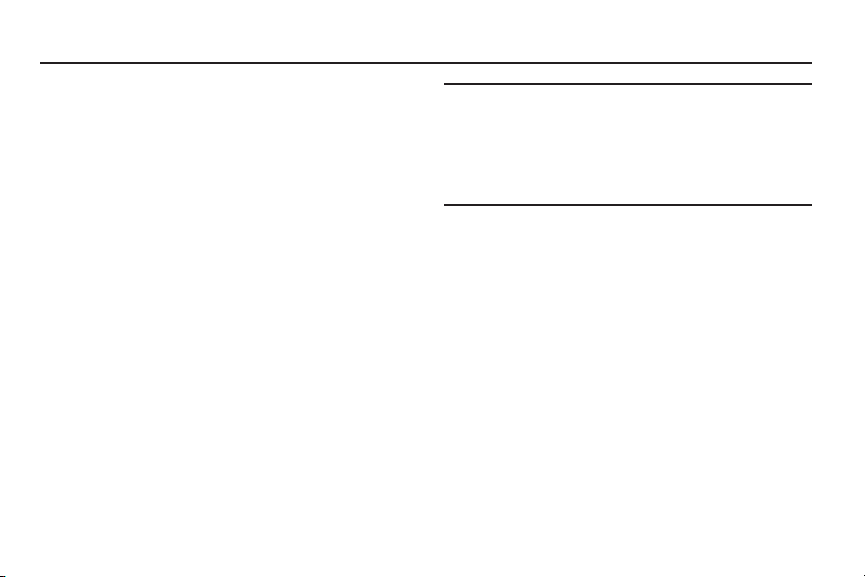
Sección 2: Explicación del teléfono
En esta sección se presentan algunas características
importantes de su teléfono y se describen las teclas y el formato
de la pantalla.
Características del teléfono
•
Servicio nacional e internacional de mensajería de texto y voz
(disponible en redes participantes).
•
Tecnología inalámbrica Bluetooth® (ver nota)
•
Tecnología de Posicionamiento Global (GPS)
•
Herramientas del gestor de información personal (PIM)
•
Mensajería con imagen (MMS)
•
Mensajería de texto (SMS)
•
Cámara digital VGA integrada
•
Marcador por voz
•
Altoparlante
Nota:
El teléfono SCH-R270 es compatible con los perfiles de
auricular inalámbrico, manos libres, estéreo, acceso a
agenda telefónica, inserción de objetos y transferencia de
archivos para la tecnología inalámbrica Bluetooth
SCH-R270 no apoya el perfil de puerto en serie para la
tecnología móvil Bluetooth.
Explicación del teléfono 13
®
. El
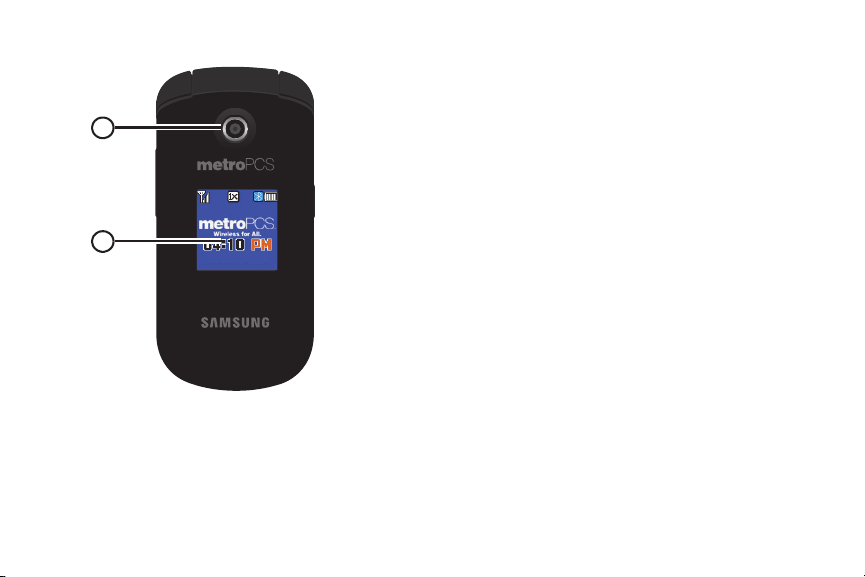
Vista del teléfono cerrado
Mié Jul 18Mié Jul 18
1
2
14
Características
1.
Lente de la cámara
2.
Pantalla frontal
incluye iconos de estado, indicadores de mensaje,
potencia de la señal, etc.
: es el lente de la cámara integrada.
: indica el estado del teléfono, lo que

Vistas laterales del teléfono
1
2
3
4
Características
1.
Tecla de volumen
timbre en el modo de espera, ajustar el volumen de voz
durante una llamada o silenciar el timbre al recibir una
llamada. Presione y manténgala presionada para iluminar
la pantalla frontal.
2.
Conector para accesorios y alimentación USB
para conectar accesorios de carga o cualquier cable de
accesorio USB opcional al teléfono.
3.
Tecla de cámara
teléfono y toma fotos.
4.
Conector de juego de audífono y micrófono
usa para conectar un juego de audífono-micrófono
opcional (para el funcionamiento con las manos libres) o
un dispositivo TTY/TDD opcional.
: le permite ajustar el volumen del
: se utiliza
: inicia la característica de cámara del
(3.5 mm): se
Explicación del teléfono 15

Vista frontal del teléfono abierto
LUNLUN
Menú ContactosMenú Contactos
1
2
3
4
5
6
7
8
11
9
12
13
10
14
16
Características
1.
Pantalla principal
incluye los números marcados, pantallas de
características y funciones, iconos de estado, indicadores
y contenido de mensaje, potencia de la señal, etc.
2.
Tecla de navegación
deslizarse por las opciones de menú del teléfono. En el
modo de espera, le permite tener acceso a funciones
predeterminadas y a una función que puede ser definida
por el usuario.
3.
Tecla suave izquierda
menús y aplicaciones y para seleccionar la opción
indicada en la esquina inferior izquierda de la pantalla
LCD principal.
4.
Tecla SE ND
el modo de espera, presione la tecla una vez para tener
acceso al registro de llamadas recientes.
5.
Tecla del buzón de entrada
rápidamente su cuenta de buzón de entrada para revisar
sus mensajes de voz.
: indica el estado del teléfono, lo que
: en el modo de menús, le permite
: se utiliza para navegar por los
: permite realizar o contestar una llamada. En
: le permite marcar
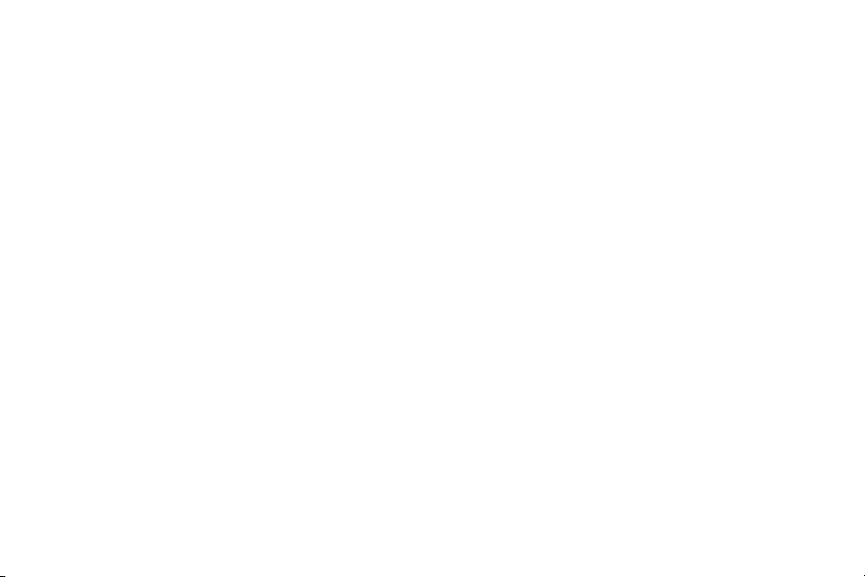
6.
Teclas de funciones especiales
especiales. Realizan varias funciones.
7.
Tecla de reconocimiento de voz
espera para iniciar el sistema de reconocimiento de voz
VoiceSignal. (Para obtener más información, consulte
“SVC de voz”
introducción de texto T9 para visualizar sugerencias de
palabras adicionales. (Para obtener más información,
consulte
8.
Micrófono
claramente.
9.
Teclas alfanuméricas
números, letras y carácteres.
10.
Tecla de cancelar
se encuentra en el modo de introducción de texto.
Presione esta tecla para regresar al menú o pantalla
anterior cuando navegue funciones en el teléfono.
11.
Tecla EN D
tecla END, el teléfono se enciende o se apaga. Cuando
reciba una llamada, presione esta tecla para enviar la
llamada al correo de voz.
en la página 100.) También se usa con
“Uso del modo Palabra T9®”
: permite que el interlocutor le escuche
: borra caracteres de la pantalla cuando
: finaliza una llamada. Si presiona sin soltar la
: introducen carácteres
: se usa en el modo de
en la página 24.)
: use estas teclas para introducir
12.
Tecla suave derecha
menús y aplicaciones y para seleccionar la opción
indicada en la esquina inferior derecha de la pantalla
principal.
13.
Tecla OK
: si se presiona al navegar por un menú, acepta
la selección resaltada en el menú.
14.
Auricular
: le permite oír los tonos de timbre y de alerta,
los tonos de alarma y a los interlocutores.
: se utiliza para navegar por los
Explicación del teléfono 17

Diseño de la pantalla del teléfono
LUNLUN
Menú ContactosMenú Contactos
1
2
3
4
5
1.
Iconos que indican los estados de la red y del teléfono.
(Para obtener más información, consulte
pantalla”
en la página 19.)
2.
Muestra el día de la semana, la fecha y la hora.
“Iconos de la
3.
Icono que indica que la función Contestar
automáticamente está activa. (Para obtener más
información, consulte
página 107.)
4.
El centro de la pantalla muestra información tal como los
indicadores del progreso de la llamada, mensajes,
menús, texto del saludo y fotos.
5.
La línea inferior de la pantalla muestra las funciones
activas de la tecla suave. En la pantalla de muestra, al
presionar la tecla suave izquierda aparecerá el menú
Mensaje
, al presionar la tecla suave central se iniciará el
Menú
principal, y al presionar la tecla suave derecha se
abrirá la pantalla de
“Contestación automática”
Contactos Buscar
.
en la
18

Pantalla frontal
Mié Jul 18
1
2
1.
La línea superior de la pantalla del teléfono contiene
iconos que indican el estado de la red, el nivel de carga
de la batería, la potencia de la señal y otra información
más. (Para obtener más información consulte
la pantalla”
2.
En el resto de la pantalla aparecen el reloj y el calendario,
y se muestra información acerca de, por ejemplo, las
llamadas entrantes, los mensajes nuevos y el estado
de carga.
.)
Mié Jul 18
“Iconos de
Iconos de la pantalla
El teléfono SCH-R270 puede mostrarle definiciones de los
iconos que aparecen en la línea superior de la pantalla.
Para tener acceso al glosario de iconos
En el modo de espera, seleccione
seleccione
Glosario de iconos
los iconos que pueden aparecer en la línea superior de la
pantalla.
Ajustes ➔
. Aparecerá una lista mostrando todos
:
Menú
, y luego
Información del teléfono ➔
Explicación del teléfono 19

Cuadro de diálogo
Los cuadros de diálogo le solicitan que tome alguna acción, le
informan del estado del teléfono o le advierten de situaciones
como la batería baja. A continuación se describen los cuadros
de diálogo y sus definiciones.
•
Elección
Ejemplo: “¿Guardar mensaje?”
•
•
Reconfirmación
Ejemplo: “Borrar todos los mensajes?”
•
•
Acción
Ejemplo: “Enviando...” “Conectando...”
•
•
Completado
Ejemplo: “Mensaje guardado”
•
•
Ejemplo: “Mensaje nuevo”
•
Error
Ejemplo: “¡Error del sistema!”
•
•
Advertencia
Ejemplo: “Batería baja”, “¡Memoria llena!”
•
20
Información
Luz de fondo
La iluminación de fondo ilumina la pantalla y el teclado. Al
presionar alguna tecla o al abrir el teléfono, la iluminación se
enciende. La iluminación de fondo se apaga cuando no se
presiona ninguna tecla dentro del intervalo de tiempo fijado en
el menú
Iluminación de fondo
Nota:
Durante una llamada telefónica, la iluminación de la
pantalla se apaga después de 10 segundos para conservar
energía de la batería, sin importar la configuración en el
menú Iluminación de fondo.
Para obtener más información, consulte
fondo”
en la página 106.
.
“Iluminación de
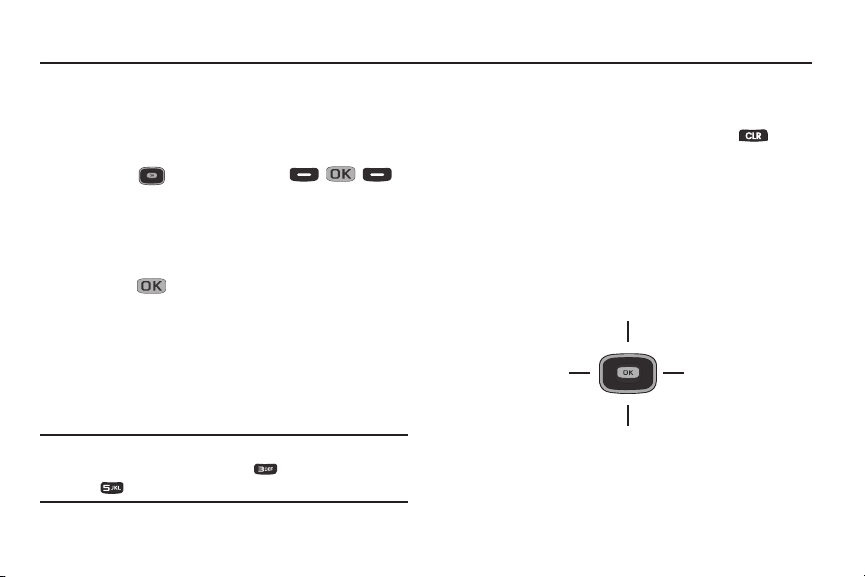
Sección 3: Navegación por los menús
Buscar contactos
Mensajes
APP (aplicaciones)
APP (aplicaciones)
En esta sección se explica cómo navegar por los menús del
teléfono.
Navegación por los menús
Ingrese a los menús y submenús en el teléfono usando la tecla
de navegación ( ) y las teclas suaves ( ),
o use un acceso directo.
1.
En el modo de espera, presione
aparecerá el primero de varios menús.
2.
Use la tecla de navegación para explorar los menús.
3.
Presione para ingresar al menú o submenú que
aparece en la pantalla.
Accesos directos a los menús
Use accesos directos para tener acceso rápidamente a los
menús y submenús. Seleccione
número a la izquierda del menú para dirigirse al menú,
submenú o función que desea.
Ejemplo:
Para ir al submenú
de espera, presione
(para
Buzón de salida
Menú. En la pantalla
Menú
, después presione el
Buzón de salida
Menú
, (para
).
desde el modo
Mensajes
), y
Regreso al menú anterior
•
Presione
Atrás
para regresar al menú anterior.
•
Cuando
Atrás
no aparece en la pantalla,
regresar al menú anterior.
presione para
Accesos directos mediante la tecla de navegación
En el modo de espera, presione la tecla de navegación hacia
arriba o hacia abajo, izquierda o derecha para iniciar las
aplicaciones correspondientes en la figura mostrada a
continuación.
Navegación por los menús 21

Barra de iconos de accesos directos
LUNLUN
Menú ContactosMenú Contactos
1
APP
En el modo de espera, al presionar
o al presionar la
tecla de navegación izquierda o derecha, en la pantalla aparece
la barra de iconos de acceso directo conteniendo algunos o
todos de los siguientes iconos:
MetroWEB
@metro
1.
Cuando está activada, la barra de iconos de accesos
directos le permite iniciar fácilmente cualquiera de las
aplicaciones precargadas en el teléfono. (Para obtener
más información sobre la activación del icono de acceso
directo, consulte
página 106.)
22
“Iconos de acceso directo”
en la
Pocket Express
Metro Total
Protection
IM and Social
Metro411
myMetro
MyExtras
mail@metro
Seleccione el icono apropiado para iniciar la aplicación deseada.
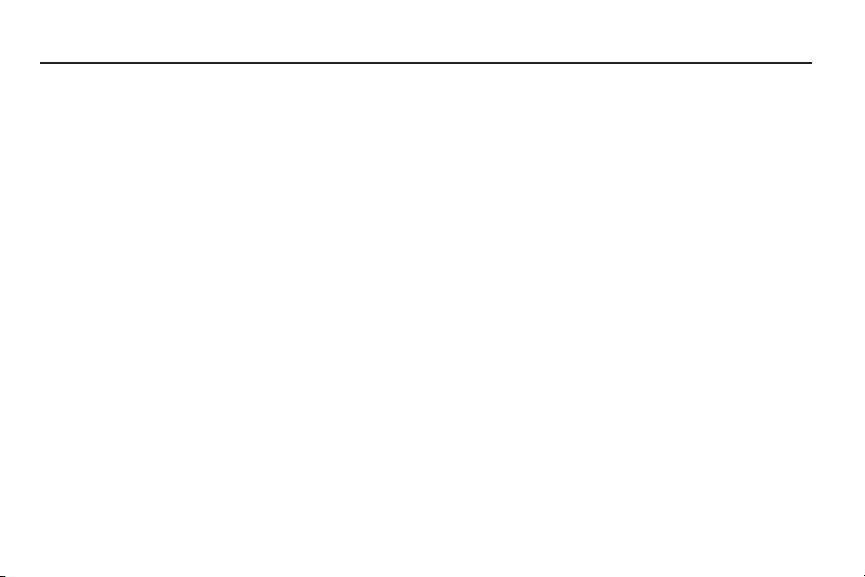
Sección 4: Introducción de texto
En esta sección se describe cómo introducir texto usando el
teclado del teléfono. Esta sección también describe cómo usar
la función de introducción de texto predictivo T9 para reducir
la cantidad de pulsaciones de tecla necesarias para introducir
texto.
Modos de introducción de texto
Cambio del modo de introducción de texto
En cualquier pantalla o campo de introducción de texto, el modo
de introducción de texto actual (
abc, Abc, ABC, 123, Símbolos
esquina inferior izquierda de la pantalla. Para cambiar el modo
de introducción de texto:
Presione la tecla suave izquierda para desplazarse por los
modos disponibles de introducción de texto.
•Palabra
: presione cada tecla del teléfono una sola vez para
introducir la letra de la palabra que está escribiendo. El teléfono
reconoce palabras comunes de la forma en que se presionan
las teclas.
•Abc
: introduzca letras, números y símbolos presionando
repetidamente cada tecla telefónica hasta que el caracter que
desea (como se muestra en la tecla) aparezca en la pantalla.
palabra, palabra, PALABRA
o
Emoticonos
) se muestra en la
• 123
: para introducir números presione la tecla correspondiente
en el teclado.
•Símbolos
•Emoticonos
,
: usando el teclado telefónico, introduzca un símbolo
en su mensaje presionando el número al lado del símbolo en la
ventanilla emergente Símbolos.
: usando el teclado telefónico, introduzca un
emoticono en su mensaje presionando el número al lado del
emoticono en la ventanilla emergente Símbolos.
Introducción de texto 23

Uso del modo Palabra T9
Palabra T9 reconoce las palabras comúnmente usadas para la
secuencia numérica de las pulsaciones de tecla e introduce la
palabra en el mensaje. La introducción de texto con la función
Palabra es mucho más rápido que el método tradicional de
introducción de texto (Abc) y requiere una sola pulsación de
tecla por cada letra de la palabra.
Para practicar, escriba la palabra "Samsung" presionando cada
una de las siguientes teclas una sola vez:
SAMSUNG
Si más de una palabra comparte la misma secuencia de teclas,
Palabra proporciona la palabra usada con mayor frecuencia,
cualquier palabra adicional aparecerá en la ventanilla
emergente, en donde puede seleccionar una palabra que desee.
Para cambiar a
texto, presione la tecla suave izquierda, después
seleccione
24
Palabra
Palabra
mientras elabora un mensaje de
.
®
Nota:
Para introducir un espacio, presione . Para introducir
un punto, presione . Estas funciones claves
corresponden a los modos Palabra y Abc. (Para otros
símbolos, consulte
página 25.)
“Introducción de símbolos”
en la
Adición de palabras al diccionario de
palabra T9
Si presiona las teclas correspondientes a una palabra que desea
escribir y ésta no aparece, haga lo siguiente
1.
Presione la tecla suave izquierda y seleccione
.
palabra
2.
Introduzca la palabra que desea añadir al diccionario de
palabra T9 y después presione . La palabra se
añadirá al diccionario T9.
Nota:
En el modo
tiene que usar el mismo método de múltiples pulsaciones
de teclas que el modo de introducción de texto Abc.
Añadir palabra
, para introducir una palabra
Añadir
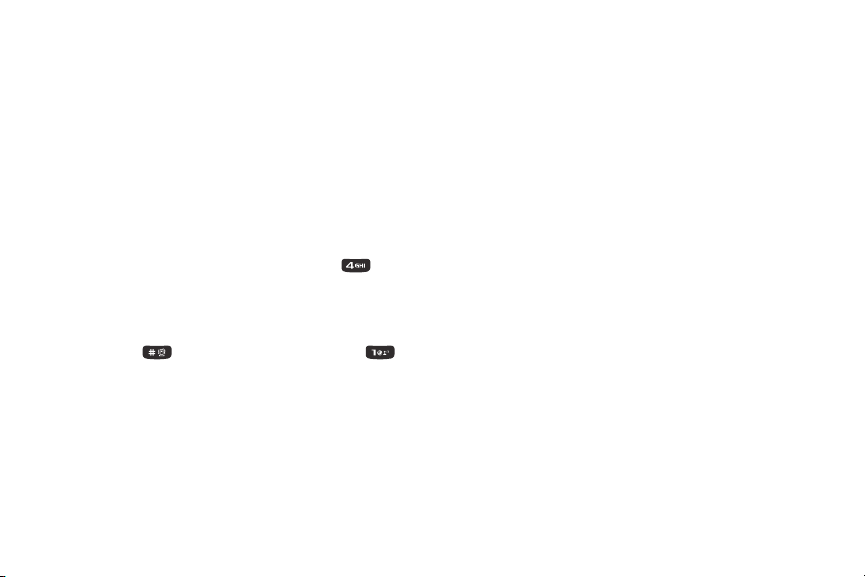
Uso del modo Abc/ABC
Con el modo
mayúscula. Con el modo
mayúsculas.
1.
2.
Abc
la primera letra que se introduce es un letra
ABC
todas las letras son letras
Para cambiar entre el modo
redactando un mensaje, presione la tecla suave izquierda,
y luego seleccione
Introduzca carácteres en el modo
el teclado:
•
Presione la tecla repetidamente hasta que aparezca el carácter
que desea en la pantalla (por ejemplo.: presione una
vez para "G" y dos veces para "H").
•
Haga una pausa breve y el caracter que aparece se aceptará y
se introducirá en el mensaje.
•
Presione para introducir un espacio y presione
para introducir un punto.
Abc o ABC
abc, Abc o ABC
.
abc, Abc o ABC
mientras está
usando
Uso del modo de 123
Introduzca números en un mensaje de texto mientras está en el
123
.
modo
1.
Para cambiar a
texto, presione la tecla suave izquierda, después
seleccione
2.
Introduzca números en el modo 123 presionando las
teclas rotuladas con los números que desee.
123
mientras elabora un mensaje de
123
.
Introducción de símbolos
Introduzca símbolos como “@” o “%” en un mensaje de texto.
1.
Para cambiar a
texto, presione la tecla suave izquierda, después
seleccione
2.
Aparecerá la primera de tres pantallas de símbolos:
Presione las teclas suaves de izquierda y derecha y la
tecla de navegación para navegar por la lista.
3.
Seleccione un símbolo para introducir al texto del
mensaje.
4.
Para introducir símbolos adicionales en su mensaje,
repita los pasos 1 a 3.
Símbolos
Símbolos
mientras elabora un mensaje de
.
Introducción de texto 25
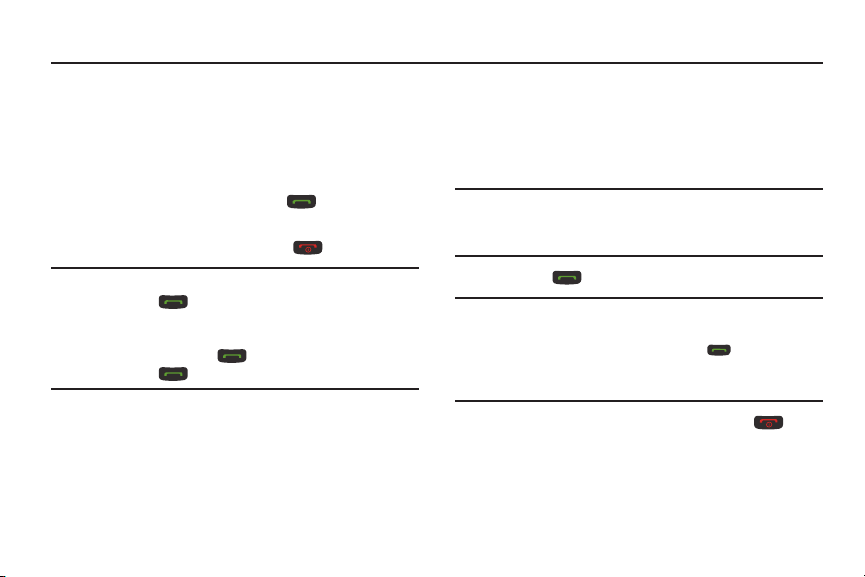
Sección 5: Funciones de llamada
Esta sección brinda procedimientos para realizar y contestar
llamadas, y para revisar su tiempo de llamadas.
Realización de una llamada
1.
En el modo de espera, introduzca un código de área y un
número de teléfono.
2.
Para realizar la llamada, presione . (Ajuste el
volumen con la tecla de volumen).
3.
Para terminar la llamada, presione .
Consejo:
Para volver a marcar el número de la última llamada,
presione dos veces.
Para volver a marcar otros números de llamadas
recientes, presione , resalte una llamada, y
presione otra vez.
Lamadas de Emergencia
Cuando llama a un número de emergencia, como al 9-1-1, el
teléfono SCH-R270 se concentra en el modo de emergencia,
permitiéndole que sólo haga llamadas al centro de llamadas de
emergencia que contactó originalmente. Esto permite que los
26
operadores de la institución de emergencia despachen ayuda,
tal como policías, bomberos y personal médico de emergencia,
más fácilmente.
1.
En el modo de espera, introduzca el número de
emergencia al que desea llamar.
Nota:
Puede definir hasta 3 números de emergencia en el
teléfono. (Para obtener más información, consulte
“Número de emergencia”
2.
Presione .
Consejo:
Si necesita hacer una llamada de emergencia (9-1-1)
con el modo de Avión activado, simplemente marque el
número de emergencia y presione . (Para obtener
más información, consulte
página 109.)
3.
Para salir del modo de emergencia, presione . Se le
solicitará que confirme que desea salir del modo de
emergencia.
4.
Para confirmar que desea salir del modo de emergencia,
presióne
Sí
.
en la página 111.)
“Modo avión”
en la
